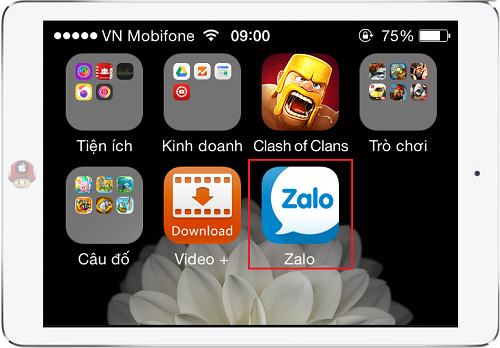Hướng dẫn cách check, kiểm tra, test IMEI cho iPad chính xác nhất
Trong quá trình sử dụng iPad, bên cạnh việc tìm hiểu Cách nạp tiền điện thoại online cho sim 3G, kiểm tra tài khoản sim 3G, hay tải, cài đặt các ứng dụng tiện ích cho iPad, người dùng còn rất quan tâm đến việc check IMEI iPad mình đang sử dụng để biết máy còn bảo hành hay không, thời gian bảo hành đến bao giờ.

Hướng dẫn cách check IMEI iPad đơn giản nhất
Việc kiểm tra IMEI iPad còn quan trọng hơn khi bạn tìm mua một chiếc iPad cũ đã qua sử dụng. Bởi vì việc check IMEI iPad mini, hay check IMEI iPad air hay bất kỳ mẫu iPad nào sẽ giúp bạn biết được thông tin chi tiết về chiếc iPad mình định mua, ví dụ như có phải là hành chính hãng hay không, máy còn bảo hành hay không, ngày active của máy, là iPad bản quốc tế hay bản khoá mạng, xuất xứ ở đâu…
Nếu như bạn chưa biết cách check IMEI iPad Apple như thế nào thì hãy dành chút thời gian theo dõi bài viết dưới đây nhé! Trong bài viết này chuyên trang Vienthong sẽ chia sẻ với các bạn cách test IMEI iPad đơn giản, nhanh chóng nhất mà bạn có thể áp dụng để check IMEI iPad Mini 2, check IMEI iPad Pro, check IMEI iPad Air 2, hay check IMEI iPad 3 khi cần. Các bạn hãy cùng theo dõi nhé!
Hướng dẫn cách check IMEI Apple iPad
Có nhiều cách mà bạn có thể áp dụng để check IMEI cho iPad. Trong đó, cách check IMEI máy iPad thông qua vị trí mặt sau của máy và cách check IMEI trên iPad trong phần Cài đặt của máy là 2 cách check IMEI iPad iphone được nhiều người áp dụng nhất hiện nay.
Nếu như bạn chưa biết cách check IMEI cho iPad Mini thế nào, làm sao để check IMEI của iPad mini thì hãy theo dõi hướng dẫn check IMEI iPad Mini theo 2 cách dưới đây nhé! Hướng dẫn này không chỉ dành cho iPad mini mà còn thể áp dụng cho mọi iPad khác. Mời các bạn cùng theo dõi!
1. Cách check số IMEI cho iPad ở mặt sau của máy
Theo quy định của Apple, trên mỗi mẫu máy iPad đều có đánh số IMEI ở mặt sau của máy để người dùng có thể chủ động kiểm tra, xem IMEI iPad khi cần. Do đó, nếu bạn muốn check IMEI iPad chính hãng mà không biết check IMEI iPad ở đâu thì chỉ cần xem số IMEI ở mặt sau của máy là được.
Ở một số mẫu iPad gần đây, dãy số IMEI sẽ được thay bằng dãy số Serial. Dãy serial này cũng tương đương với dãy số imai về mặt ý nghĩa sử dụng, vì vậy, bạn vẫn có thể dùng dãy số này để tra cứu, kiểm tra thông tin chiếc iPad của mình trên hệ thống của Apple.
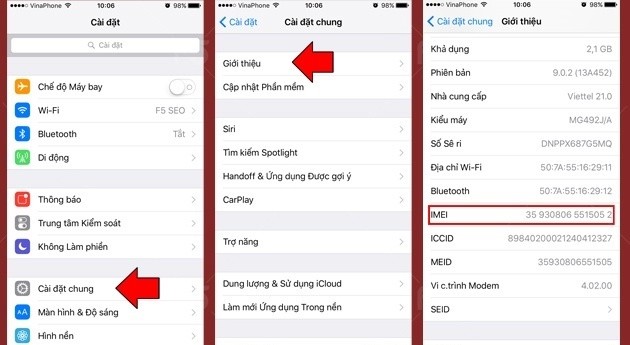
Hướng dẫn cách kiểm tra IMEI iPad
2. Cách check số IMEI của iPad trong phần Cài đặt của máy
Nếu như bạn check IMEI iPad không được theo cách trên thì bạn còn có thể áp dụng một cách check, kiểm tra IMEI iPad khác cũng đơn giản không kém đó chính là xem IMEI iPad trong phần Cài đặt của máy theo hướng dẫn dưới đây:
- Bước 1: Từ màn hình chính của iPad, bạn truy cập vào mục Settings (Cài đặt)
- Bước 2: Truy cập vào mục General (Cài đặt chung)
- Bước 3: Chọn vào mục About (Giới thiệu), tại đây bạn sẽ thấy có thông tin chi tiết về số IMEI iPad
Sau khi có được số IMEI của iPad, bạn có thể tra cứu số IMEI iPad đã có để biết được nguồn gốc xuất xứ chiếc iPad mình đang sử dụng hoặc đang có ý định mua lại, cùng với các thông tin về thời gian bảo hành, ngày active của máy. Qua số IMEI, bạn cũng có thể check IMEI iPad lock hay world, iPad là hàng chính hãng hay hàng giả rất nhanh chóng, đơn giản…
Trên đây là hướng dẫn cách kiểm tra IMEI của iPad mà chuyên trang Mua thẻ điện thoại Viettel Vienthong đã tổng hợp. Bạn có thể tham khảo để biết cách check IMEI iPad như thế nào, không phải băn khoăn với câu hỏi làm sao check IMEI iPad nữa. Khi đã có được số IMEI iPad, để biết thông tin chính xác về việc liệu chiếc iPad của mình, hoặc iPad bạn định mua có đúng cấu hình, đúng hãng sản xuất hay là thời hạn bảo hành hay không thì hãy xem ngay cách tra cứu thông tin iPad qua số IMEI dưới đây nhé!
Hướng dẫn cách tra cứu thông tin iPad qua IMEI
Dưới đây là hướng dẫn cách check IMEI iPad online, cách check IMEI iPad trên Apple mà bạn có thể tham khảo khi cần check IMEI bảo hành iPad. Mời các bạn cùng theo dõi dưới đây nhé!
- Bước 1: Truy cập vào trang check IMEI iPad của Apple tại link check IMEI iPad: https://checkcoverage.apple.com/vn/en
- Bước 2: Nhập 15 số IMEI trên máy iPad mà bạn vừa lấy được vào trường tương ứng
- Bước 3: Nhập mã captcha vào trường yêu cầu
- Bước 4: Nhấn Continue và xem ngay các thông tin chi tiết về chiếc iPad của bạn
Thông qua việc check thông tin iPad qua IMEI, bạn có thể biết được tên iPad và số IMEI của máy, ngày kích hoạt máy tại Apple, thông tin về bảo hành phần mềm của hãng cho máy còn hay hết, thông tin bảo hành phần cứng cho iPad của hãng có còn bảo hành không, bảo hành đến bao giờ…
Với hướng dẫn check thông tin iPad qua IMEI trên đây, bạn có thể check IMEI iPad fpt, check IMEI iPad thegioididong đều được. Trong trường hợp bạn check IMEI iPad ra iphone, check serial iPad ra IMEI nhưng không ra thông tin chi tiết của máy thì bạn cần kiểm tra lại kỹ càng mẫu iPad này hơn vì rất có thể mẫu iPad này không phải là hàng chính hãng Apple.
Xem thêm: Sim Viettel V90 bán giá bao nhiêu, mua ở đâu giá rẻ nhất?